
Anksčiau aptarėme, kaip sužinoti savo MacBook modelį ir serijos numerį. Nepaisant to, taip pat norėsite nustatyti „macOS“ (operacinės sistemos) versiją ir specifikacijas dėl įvairių priežasčių, pvz., pardavimo, prekybos, dovanojimo ar „Mac“ trikčių šalinimo. Norėdami padėti jums atlikti šią užduotį, pateiksime trumpą vadovą, kaip lengvai pasiekti „MacBook“ specifikacijas ir OS versiją.
Raskite „MacBook“ OS versiją
Yra keletas būdų, kaip tai padaryti, tačiau mes sutelksime dėmesį į du paprastus būdus, kad viskas būtų paprasta.
1. Prieiga apie šį „Mac“.
Nesvarbu, kuris „Mac“ modelis jums priklauso, tiesiog pasirinkite „Apple“ piktogramą, esančią viršutiniame kairiajame ekrano kampe, ir spustelėkite parinktį Apie šį „Mac“ .
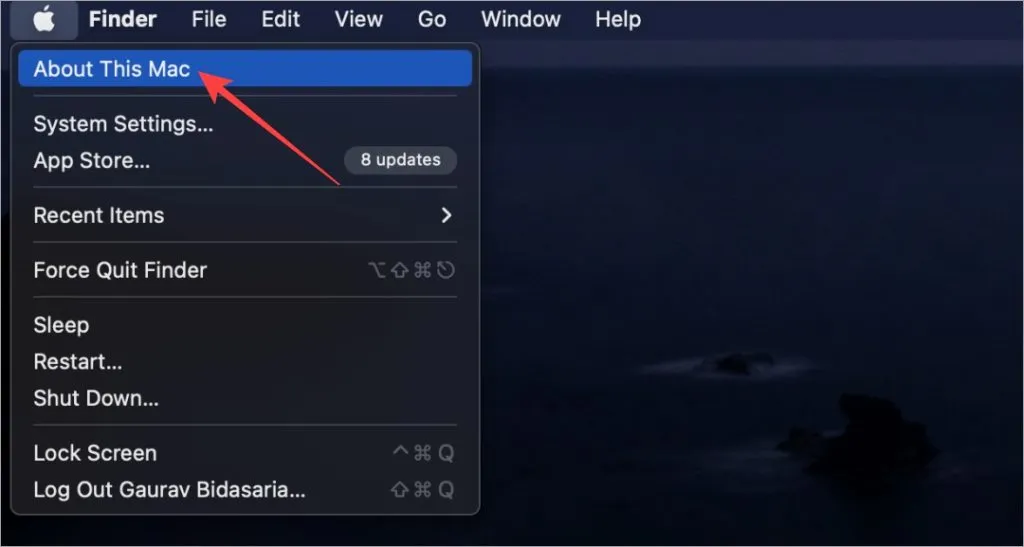
Atsidarys langas, kuriame bus rodoma jūsų OS versija. Nuo šio straipsnio rašymo mano „MacBook Air M1“ veikia „Ventura 13.2.1“.
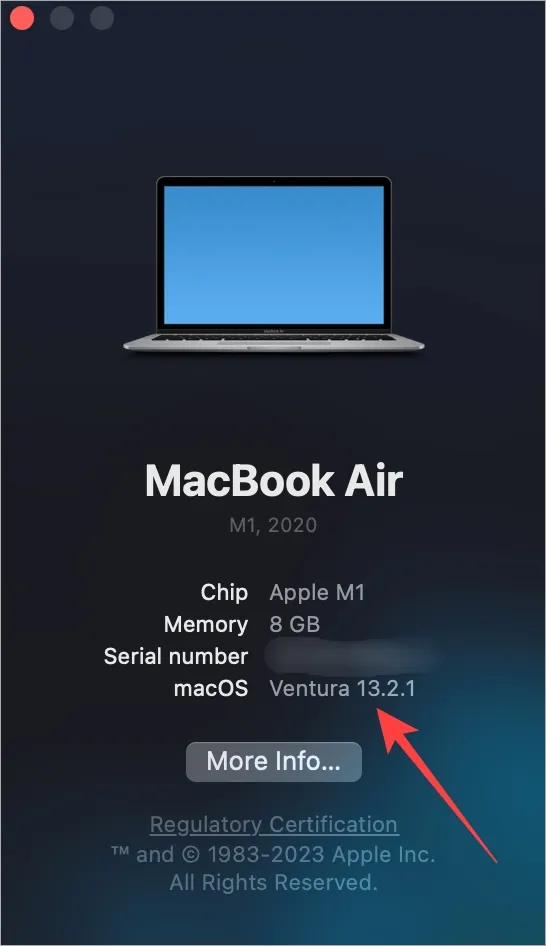
2. Per programinės įrangos naujinimo nustatymus
„Apple“ nuolat užtikrina, kad naujinimai būtų pristatyti greitai. Prieš tęsdami naujinimą, galite patikrinti dabartinę „MacOS“ versiją. Štai procedūra:
Paspauskite CMD (Command) + tarpo klavišą , kad paleistumėte „Spotlight“, tada įveskite ir pasiekite „Patikrinti, ar nėra programinės įrangos naujinimų“ .
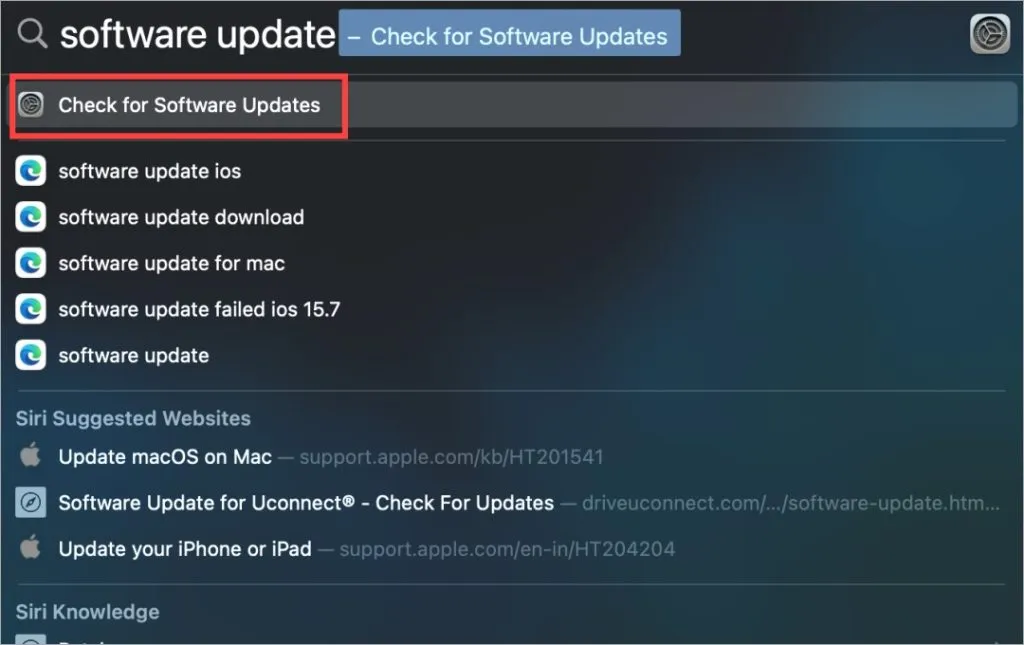
Programinės įrangos atnaujinimo ekranas atsidarys nustatymuose. Čia galite peržiūrėti dabartinę „MacBook“ „MacOS“ versiją ir galimus naujinimus.
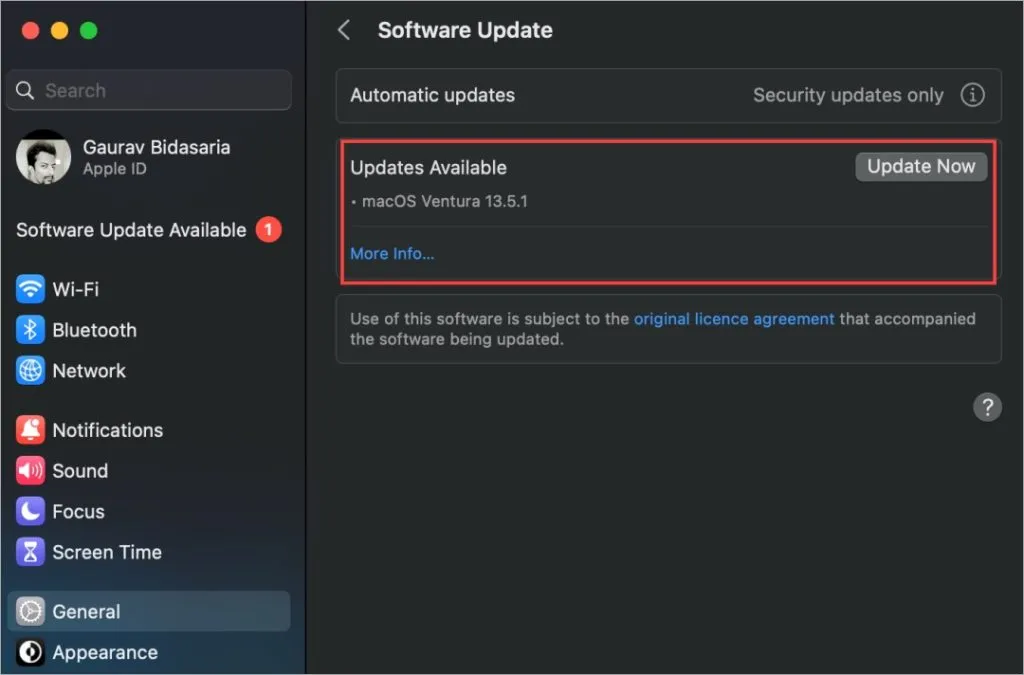
Peržiūrėkite „MacBook“ specifikacijas
„MacBook“ yra pripažinti vienais iš galingiausių turimų įrenginių, ypač nuo M serijos procesorių pristatymo. Tačiau ne visi prisimena visas savo „MacBook“ specifikacijas, ypač jei ruošiasi parduoti, prekiauti ar šalinti įrenginį.
Grįžkite į „Apple“ meniu > „About This Mac“ parinktį.
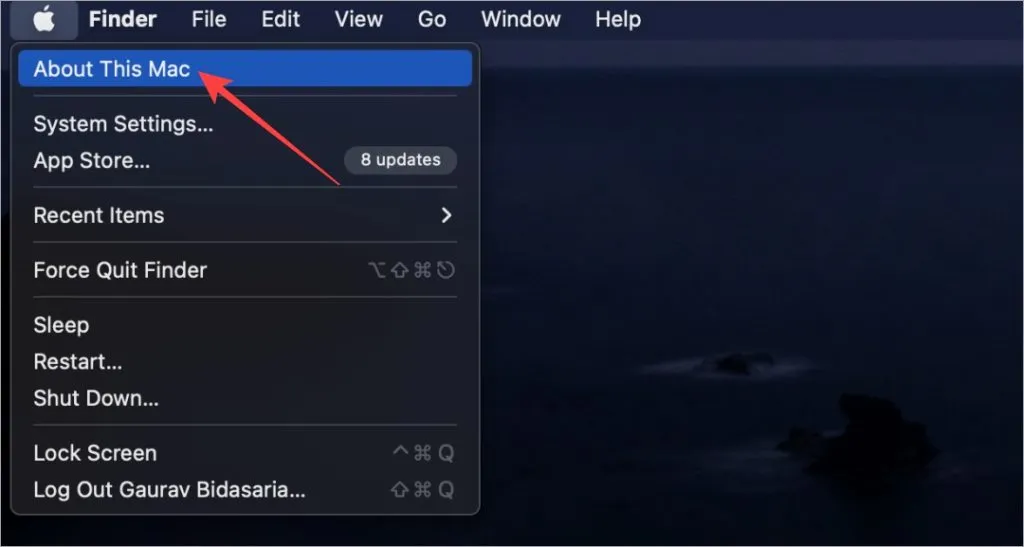
Atsidariusiame iššokančiame lange spustelėkite Daugiau informacijos .
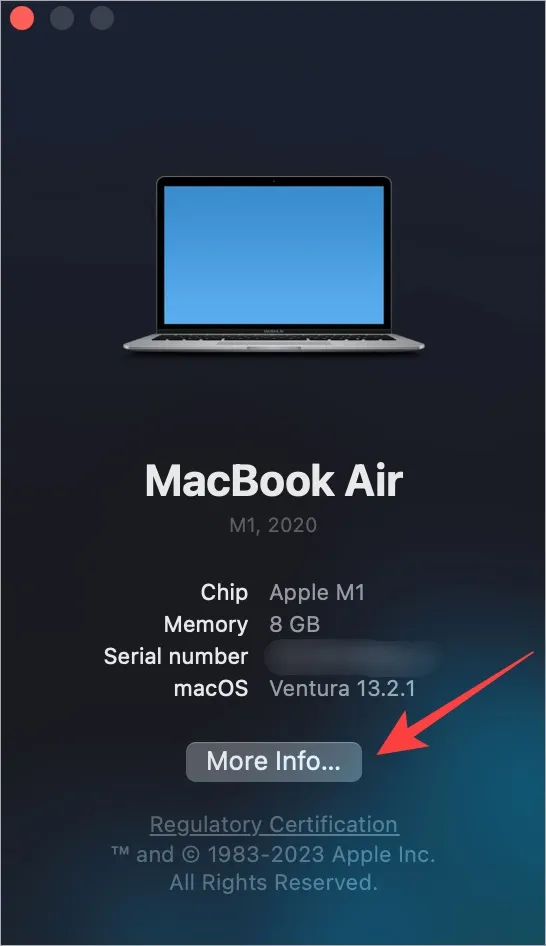
Šiame skyriuje bus atskleista tokia informacija kaip lusto informacija, atmintis, serijos numeris, macOS versija, ekrano skiriamoji geba ir kt. Jei norite tyrinėti toliau, slinkite į apačią ir pasirinkite Sistemos ataskaita .
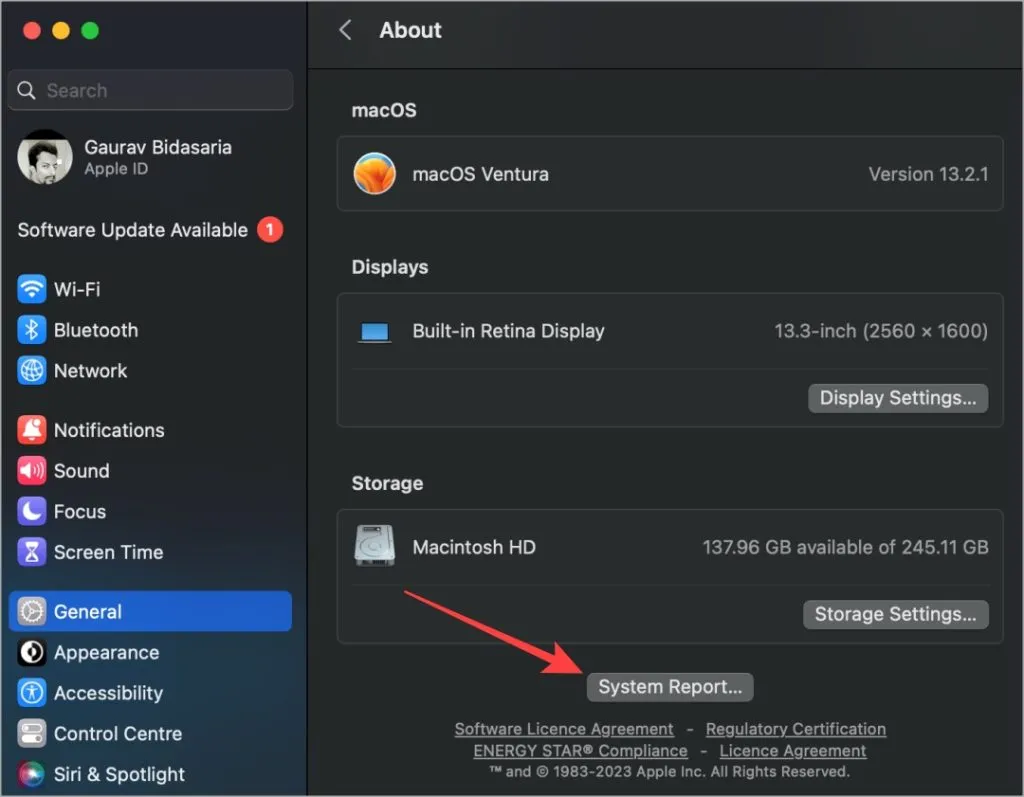
Kitame iššokančiame lange pateikiama išsami informacija apie jūsų MacBook aparatinę ir programinę įrangą. Kairėje pusėje pasirinkite kategoriją, o atitinkama informacija bus pateikta dešinėje.
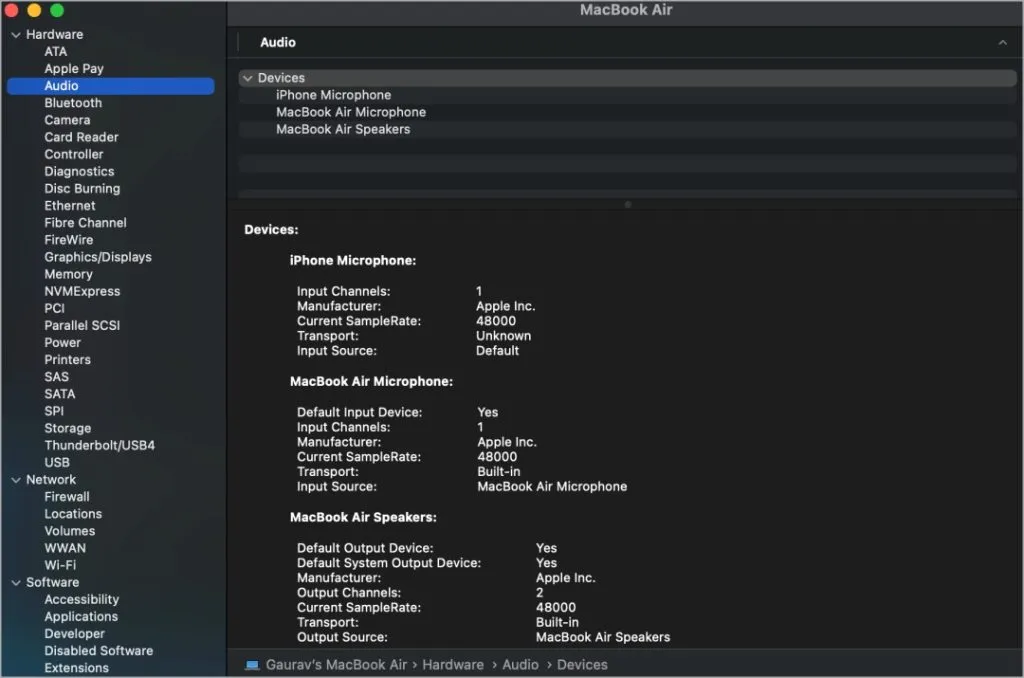
Šioje srityje rasite specifikacijas, susijusias su garsu, „Bluetooth“, „Wi-Fi“, tinklu, CPU, GPU, atmintimi (RAM), SSD, ekrano tipu ir skyra, programomis, plėtiniais ir daug daugiau.
Dažnai užduodami klausimai
1. Kaip išsaugoti sistemos ataskaitą arba visą informaciją apie specifikaciją?
Peržiūrėdami sistemos ataskaitą paspauskite CMD+S arba meniu Failas pasirinkite Išsaugoti. Tada būsite paraginti pasirinkti failo paskirties vietą, kad vėliau galėtumėte juo bendrinti.
2. Ar galiu patikrinti savo MacBook specifikacijas naudodamas serijos numerį?
absoliučiai! Apsilankykite kiekviename „Mac“ , įveskite savo serijos numerį ir spustelėkite Ieškoti. Jame bus rodomos specifikacijos ir informacija apie jūsų „Mac“ modelį.
3. Kaip galiu rasti savo MacBook modelio numerį arba serijos numerį?
Jei praleidote mūsų įžangą, turime specialų vadovą, kuris padės lengvai rasti „Mac“ modelį ir serijos numerį.
„My Mac“ vidinio veikimo tyrinėjimas
Neįtikėtina technologija, naudojama kuriant asmeninį kompiuterį, gali jaustis pribloškianti. Tačiau labai svarbu žinoti, kaip gauti „MacBook“ specifikacijas ir OS versiją.
Jei ketinate parduoti savo „MacBook“, prieš tai atlikite gamyklinius nustatymus. Prieš tęsdami būtinai supraskite, ką tai reiškia ir kaip sukurti atsarginę duomenų kopiją.




Parašykite komentarą